理论基础:
LabVIEW串口通信基础知识
读取串口字节
我们新建一个空白 VI,借助串口调试助手和虚拟串口,在 LabVIEW 中编写的一个最简单的例子:写一个基本的读取串口字节的程序,在程序框图中编程如下:

注意这里,串口配置放到循环外,不要往复让这个执行。运行程序,在前面板我们可以看到:
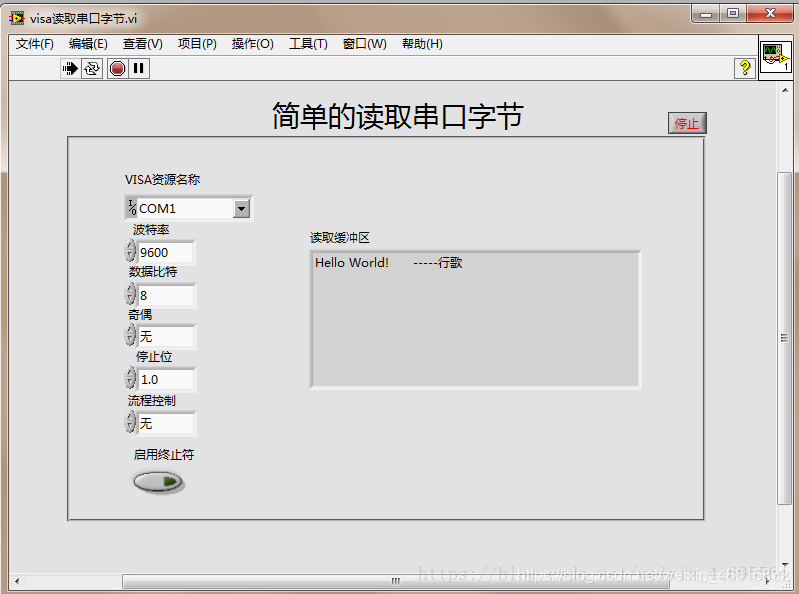
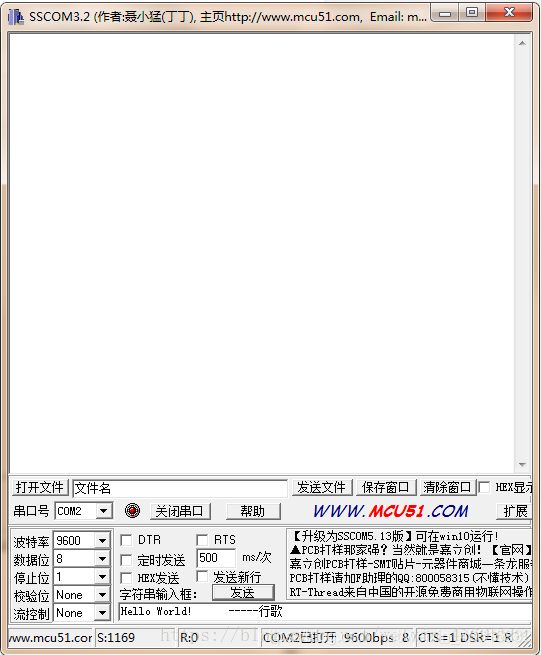
以下几点必须注意:
(1)串口有个缓冲区,存在计算机内存里,VISA 读取,就是从缓冲区读取数据,读完之后,读取的就不存在缓冲区里了。如果你没读取,那就一直在缓冲区里,直到缓冲区溢出。
(2)如果有多个线程,都有读 VISA,或者一个 while循环 里,多个地方同时读,这样,肯定会有错。记住,保证一个串口,只有一个读,或者写。232 接口里,读和写可以同时进行,因为他是全双工的。而 485 半双工 2 线制时候,请注意,读和写不可以同时,因为是半双工。
(3) 如果你单片机数据是间隔的,而且每次发送的是固定的数据。请自己设定VISA 读取的,字节数,比如设置为 8。这样的话,比延时读取要靠谱的多。
如果我们需要传递的数据是数值型数据呢?我们重新发送:
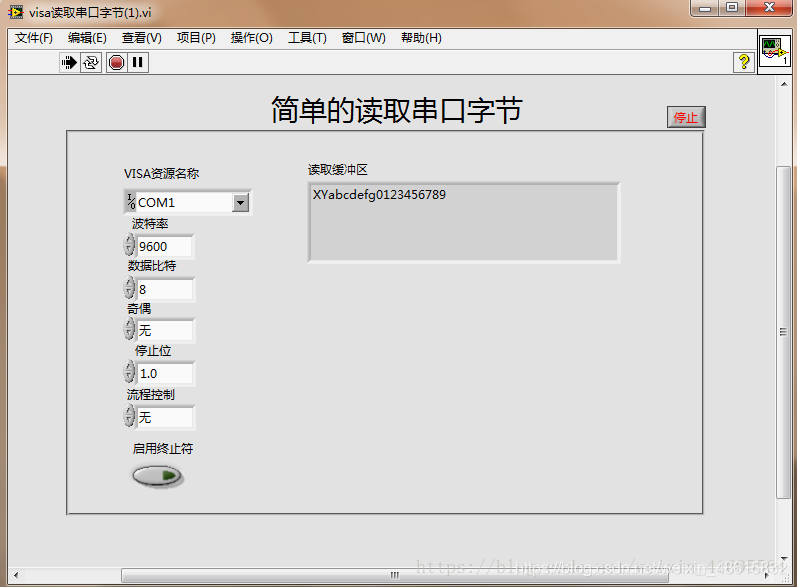

这是怎么回事呢?
LabVIEW 从串口接收数据时要注意:
①假设 LabVIEW 从串口接收到的数据为 “1234”(正常显示模式下),那么这个数据在串口底层的时候其实是这样的二进制数据:00110001 00110010 00110011 00110100。只是在 LabVIEW 中,这些二进制数据是以字符串形式显示出来的,它们的实质还是二进制数据,这几个二进制数据转换为十进制数据分别是“49,50,51,52”,由于字符串都是以ASCII 码形式保存在计算机中的,那么 49,50,51,52 这几个数在 ASCII 表中就表示是字符串“1,2,3,4”。所以这几个数据在 LabVIEW 中就显示为字符串的 1,2,3,4 了。
如果明白这里面的转换关系,那么要进行数据转换时就很容易了,比如上面的VI中,如果LabVIEW 中接收到的是字符串 “XYabcdrfg0123456789”,而原本下位机传送的是数值型数据,只需要将 “XYabcdrfg0123456789” 字符串转换为对应的 ASCII 值就是实际上下位机传上来的数据了。LabVIEW 中将字符串转换为对应的 ASCII 值的函数是 “字符串至字节数组转换” 这个函数,如下所示:
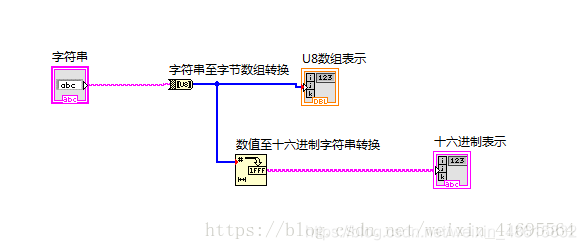

这个时候有人要问了,如果我们想把所有的字符串接收完后一次性取出来,也就是将串口没有接收的数据拼接到一起,然后集体提取,怎么办呢?这个,可以用移位寄存器或者反馈节点,然后用连接字符串拼接。我们稍微修改下程序框图,修改部分用红框框起来:
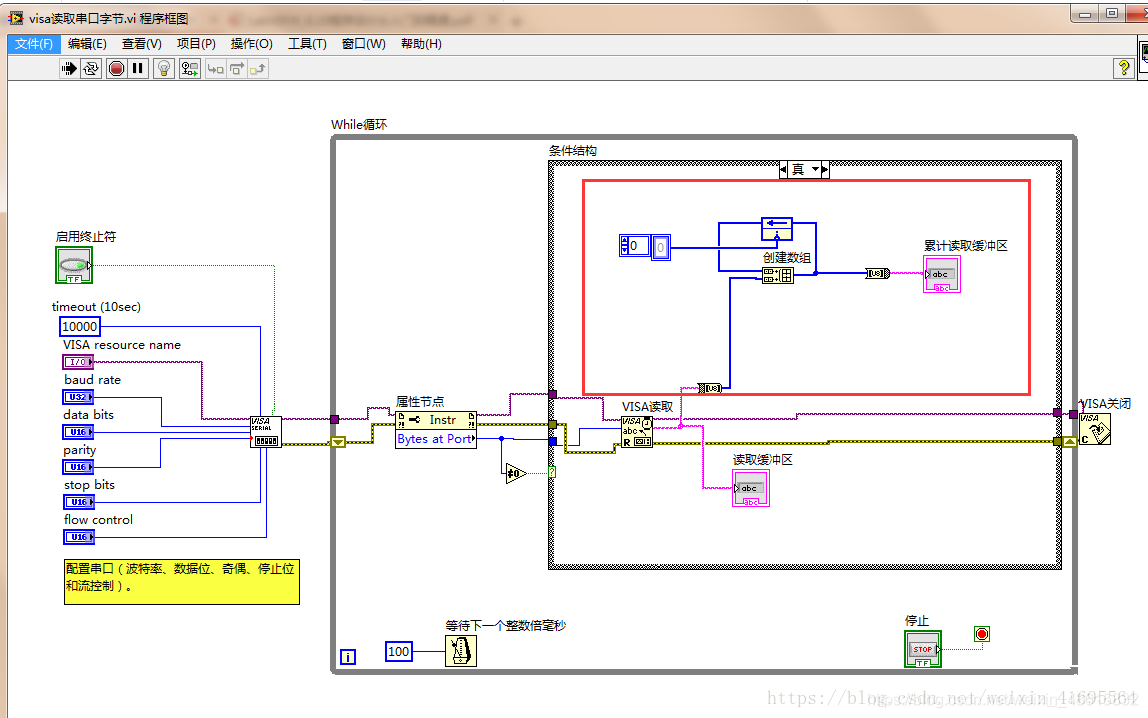
接下来,我们用串口助手给 Labview程序发生一段文字,看看它的拼接效果:
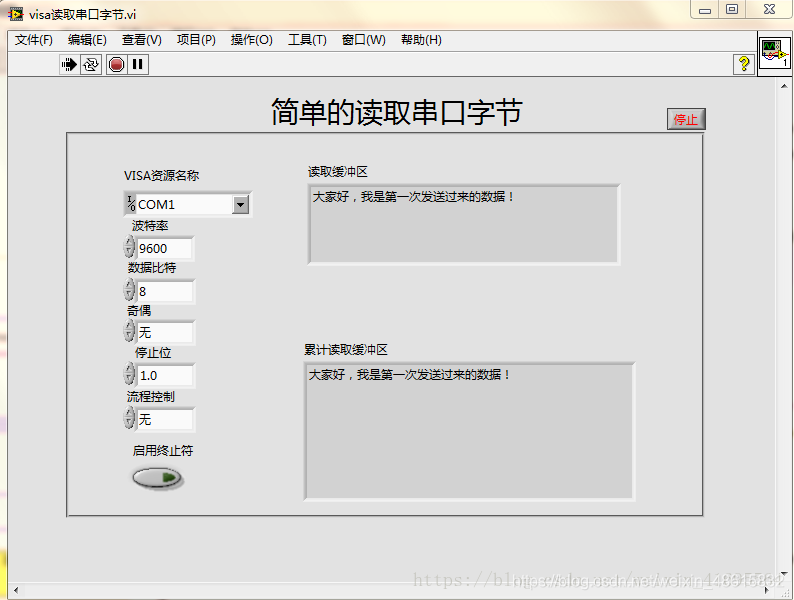
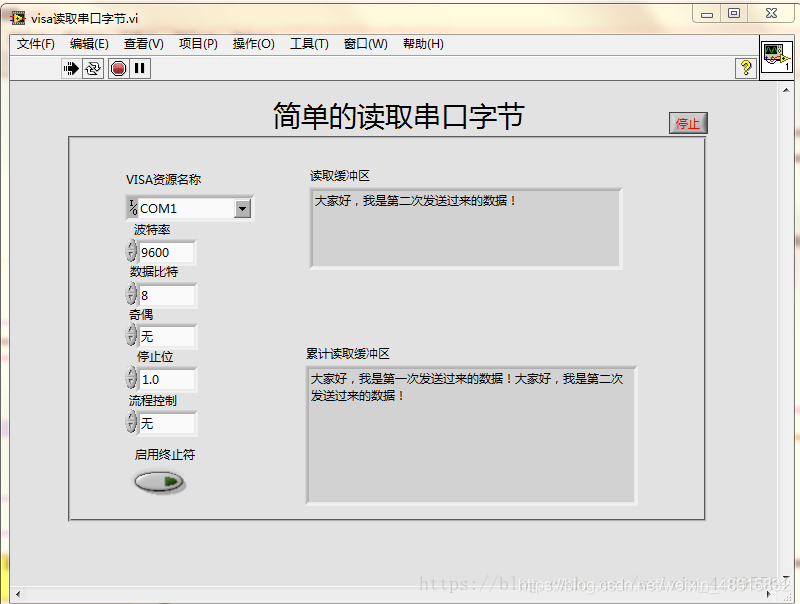
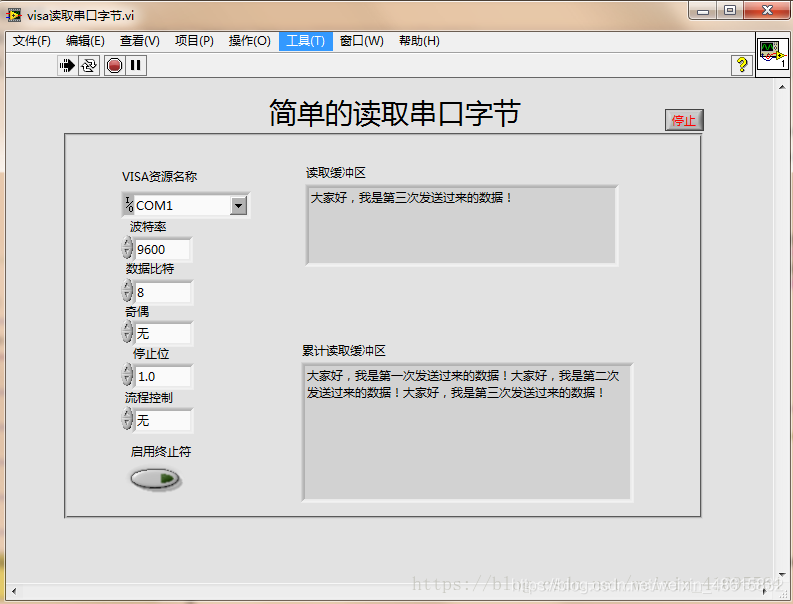
当串口资源被占用时,在 LabVIEW 中会报错,提示串口号存在,但当前不能对其进行操作,同时打开 MAX时也可以在对应的串口号下看到同样的错误,这表示这个串口已经被其它程序占用了,比如有时候打开了串口调试助手来调试串口,然后又想在 LabVIEW 里面试一下,这时就会报这个错,因为串口已经被串口调试助手调用了,它不能被二个程序同时使用。解决的方法是关掉其它程序即可,串口调试助手里也可以关闭这个串口。还有一种情况是调试 OK 后生成 EXE,运行 EXE 也出现这个问题,这时是因为串口被原来的 LabVIEW 程序打开,再用 EXE 打开时就会报错,解决办法是关掉原来的 LabVIEW 程序。最好是关掉 LabVIEW。在使用串口的过程中一定要关闭串口(使用 VISA CLOSE),否则程序在退出的时候会报错说数据丢失。
写入和读取串口字节
上一节我们了解了基本的读取串口字节的程序,接下来我们写一个稍微复杂点的程序,来实现即可写入又可读取串口的程序,如下所示:
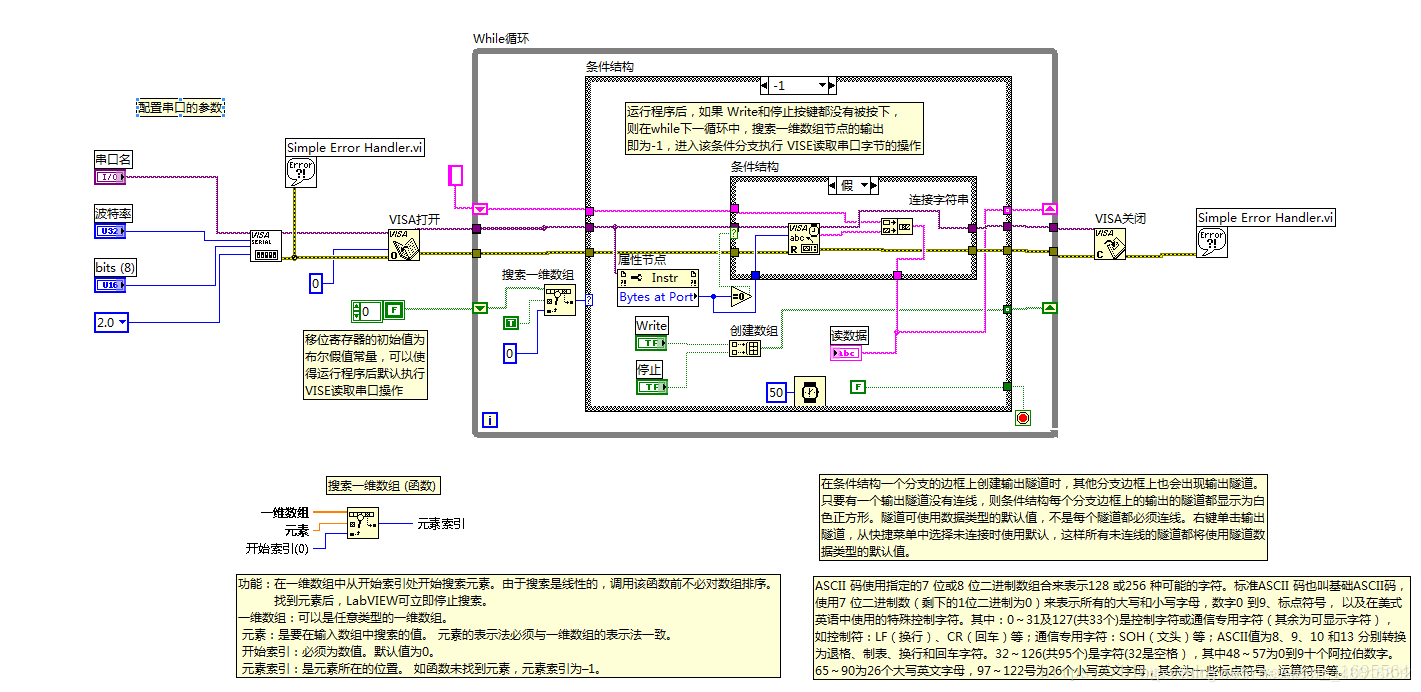
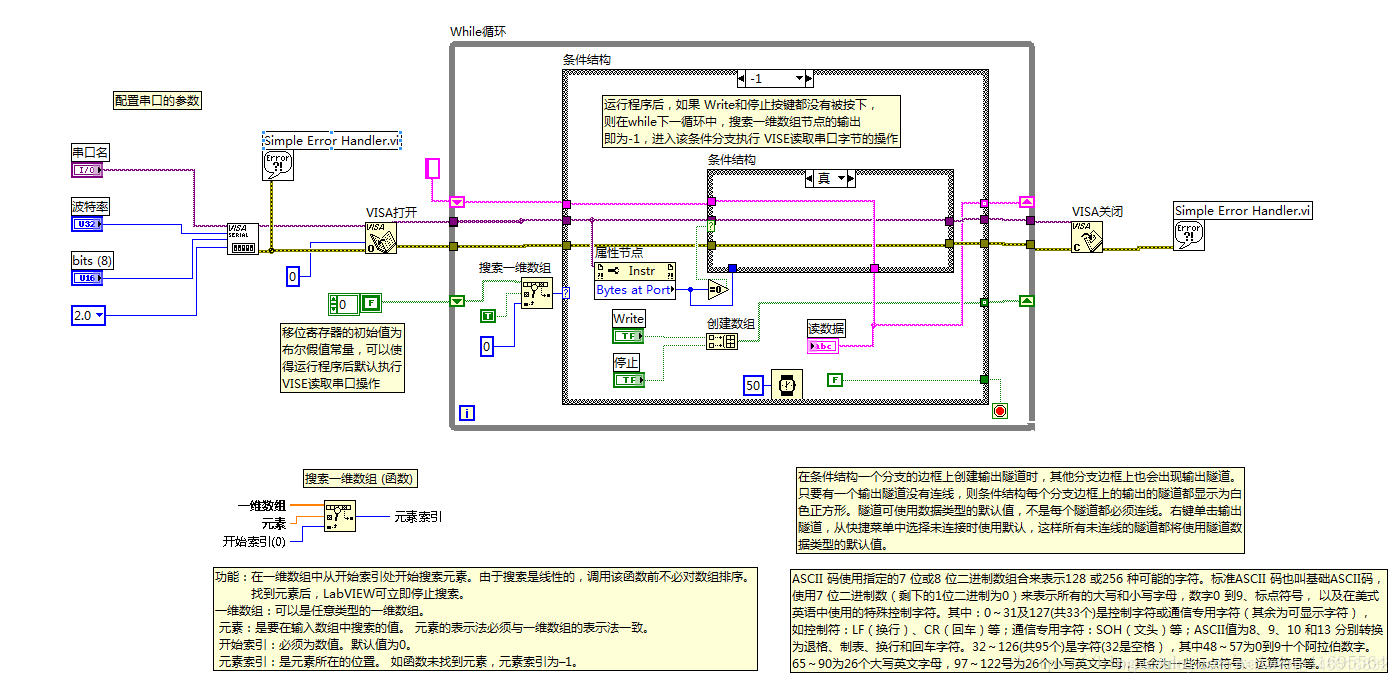


运行程序,用Labview程序向串口调试助手发生数据:
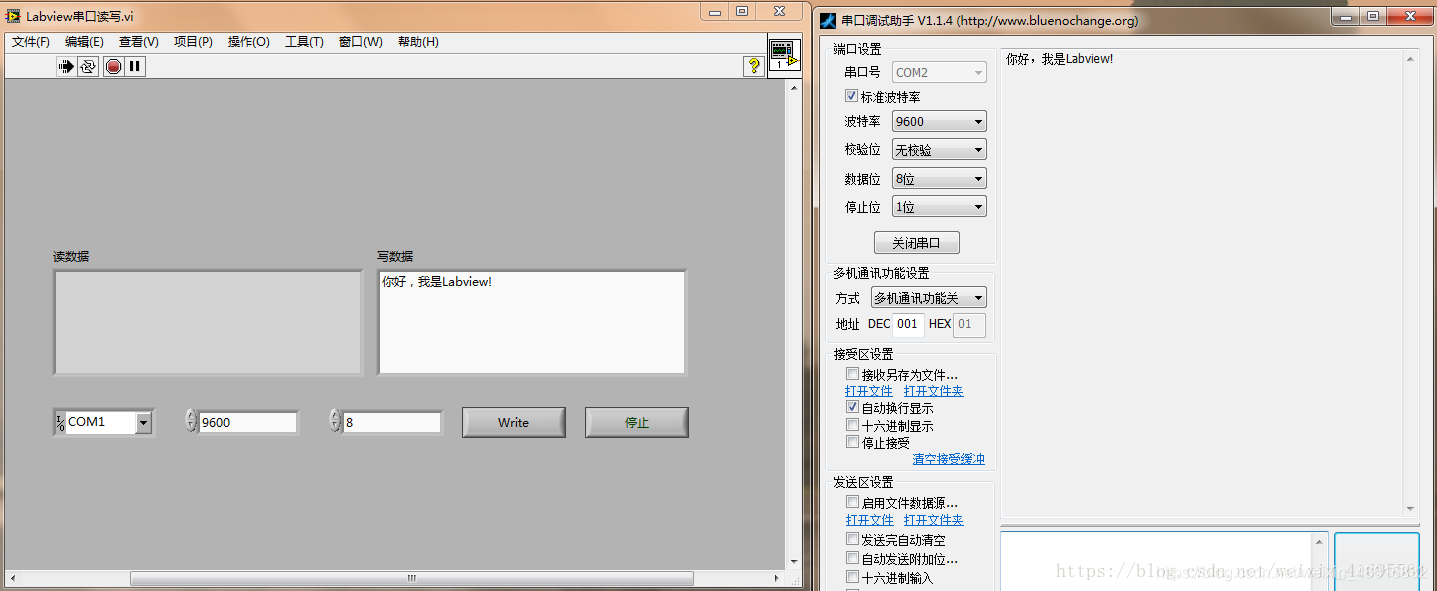
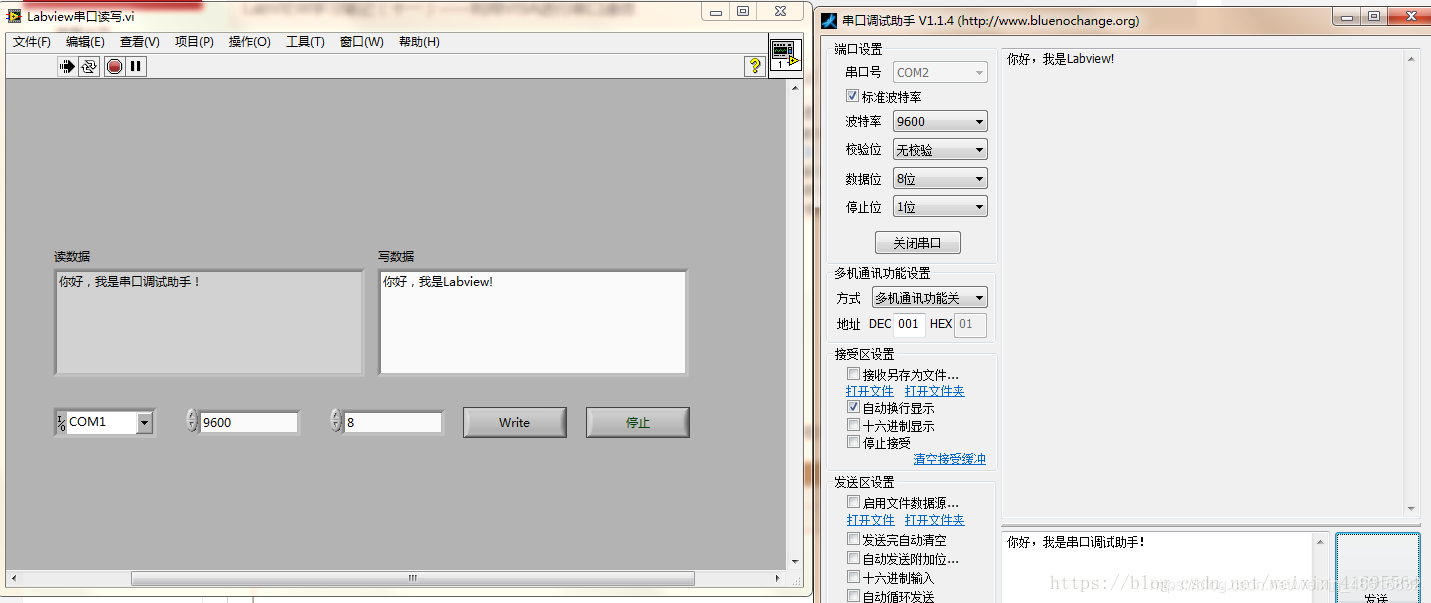
显然,通信没有问题!
官方示例
我们打开Labview中的一个官方示例,来欣赏下官方的基本串行写入和读取程序,打开程序框图如下:
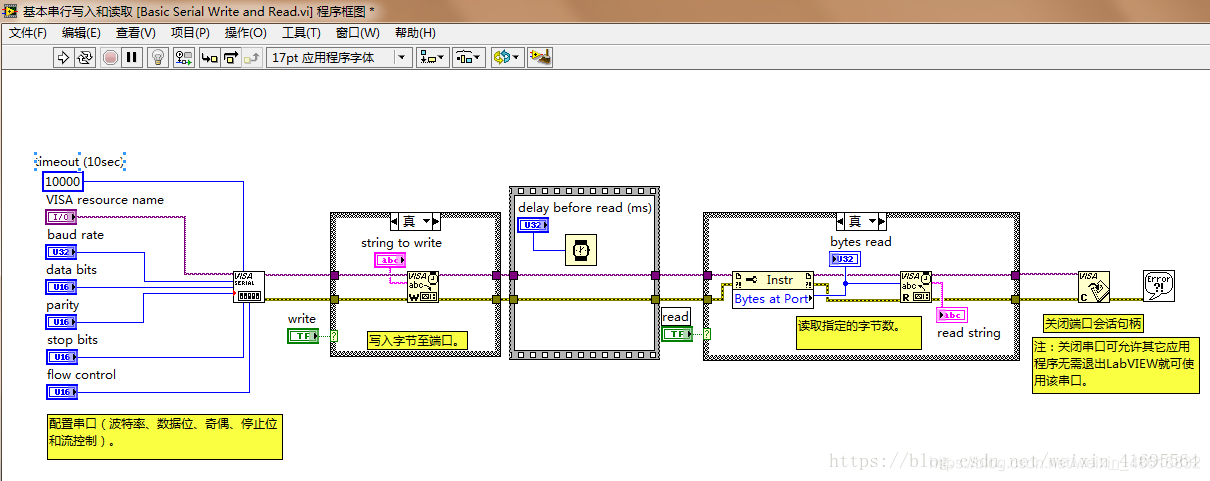
再看看对应的前面板如下所示:
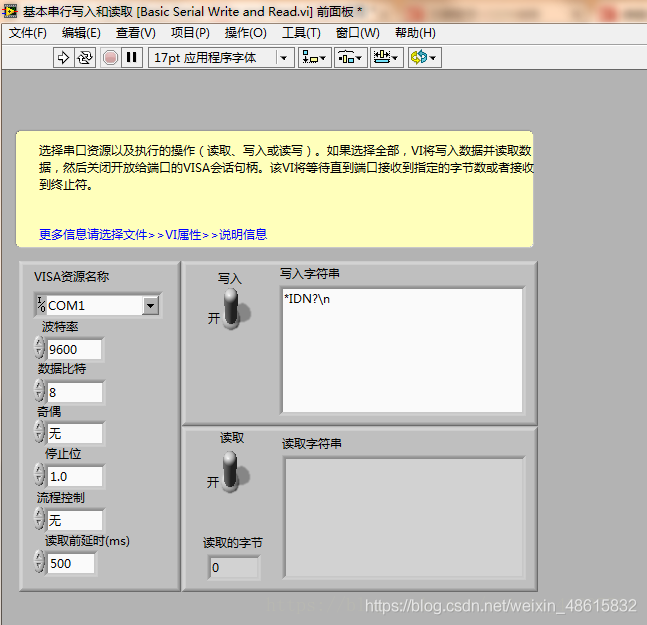





















 426
426











 被折叠的 条评论
为什么被折叠?
被折叠的 条评论
为什么被折叠?








